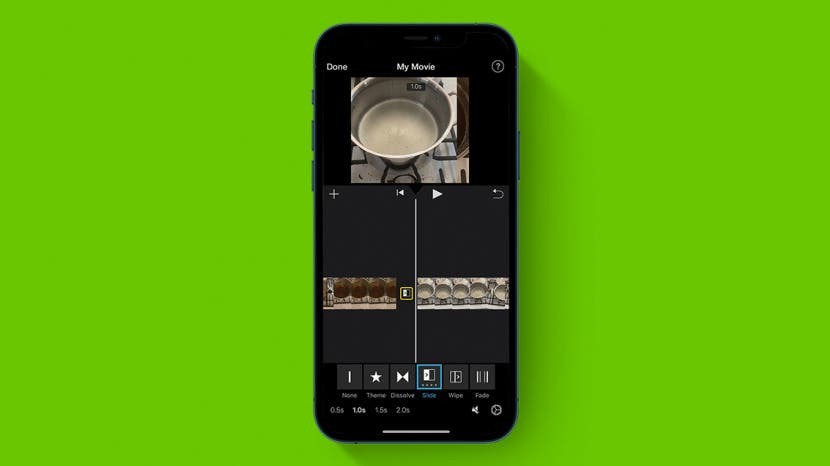
¿Tienes curiosidad por saber cómo combinar videos de iPhone? Si desea combinar videoclips en un solo archivo en su iPhone, existen varias aplicaciones que le permiten hacerlo. A continuación, cubriremos cómo combinar videos en su iPhone usando la aplicación Apple iMovie, además de algunas aplicaciones de edición de video de terceros.
Salta a:
- Cómo fusionar videos en iPhone con iMovie
- Cómo combinar videos en iPhone con Videoshop
- Cómo fusionar clips de video con FilmoraGo
Cómo fusionar videos en iPhone con iMovie
Si posee un iPhone o iPad, usar la aplicación Apple iMovie es probablemente su mejor opción. De manera predeterminada, iMovie está instalado en sus dispositivos Apple, sin embargo, si por alguna razón no lo tiene, puede descargarlo. iMovie de forma gratuita desde la App Store. Para obtener más consejos prácticos de edición de video, considera registrarte en nuestro Consejo del día Boletin informativo. Ahora, siga los pasos a continuación para aprender cómo fusionar videos en su iPhone usando la aplicación iMovie.
- Abre el aplicación iMovie.
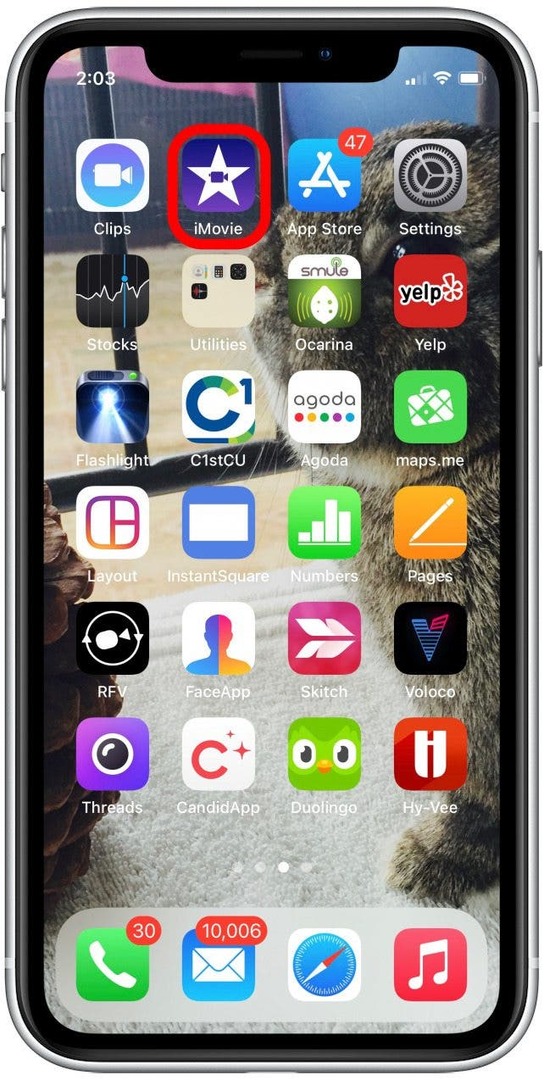
- Grifo Crear proyecto.
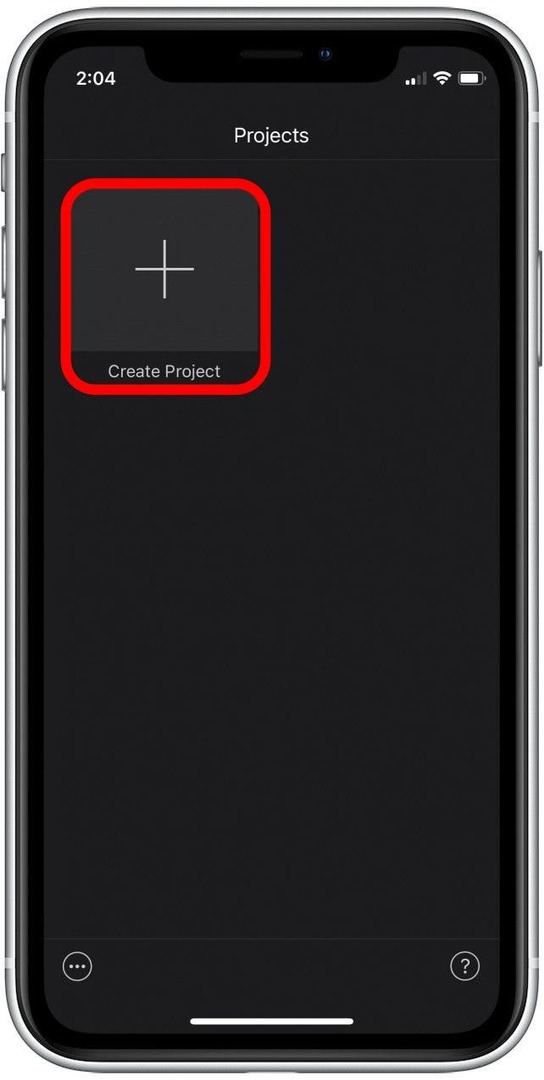
- Grifo Película.
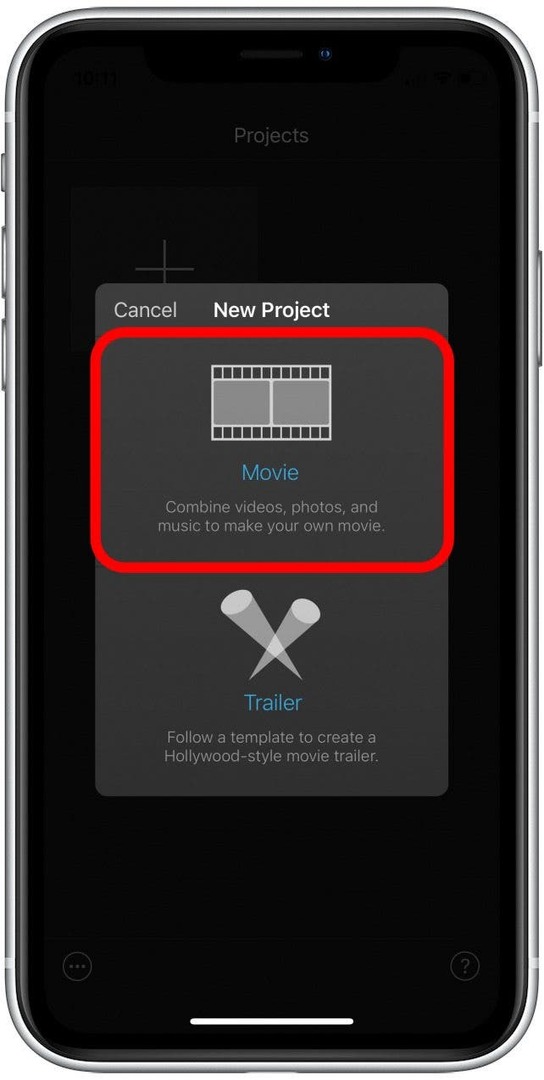
- Grifo Medios de comunicación.
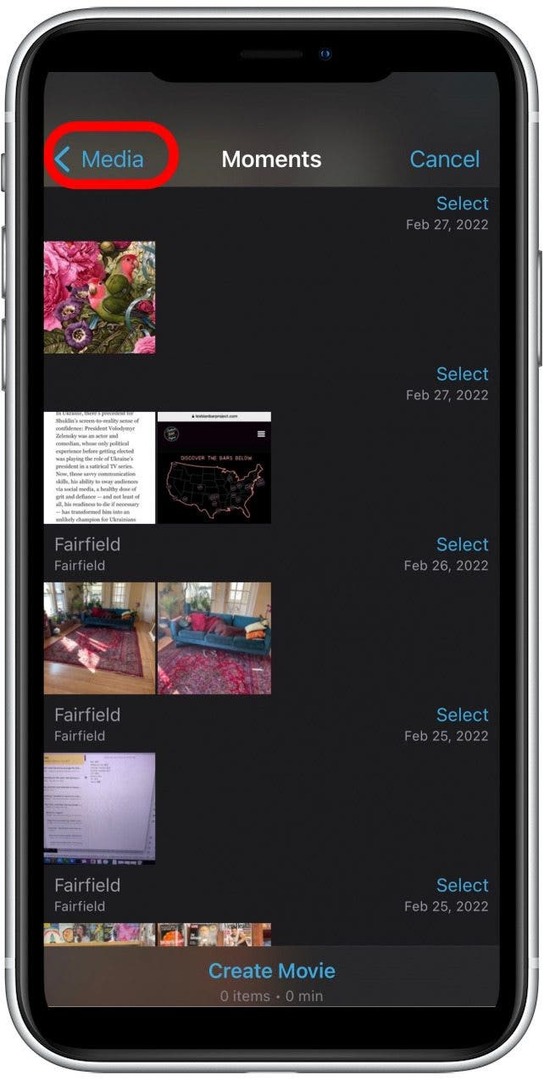
- Grifo Video.
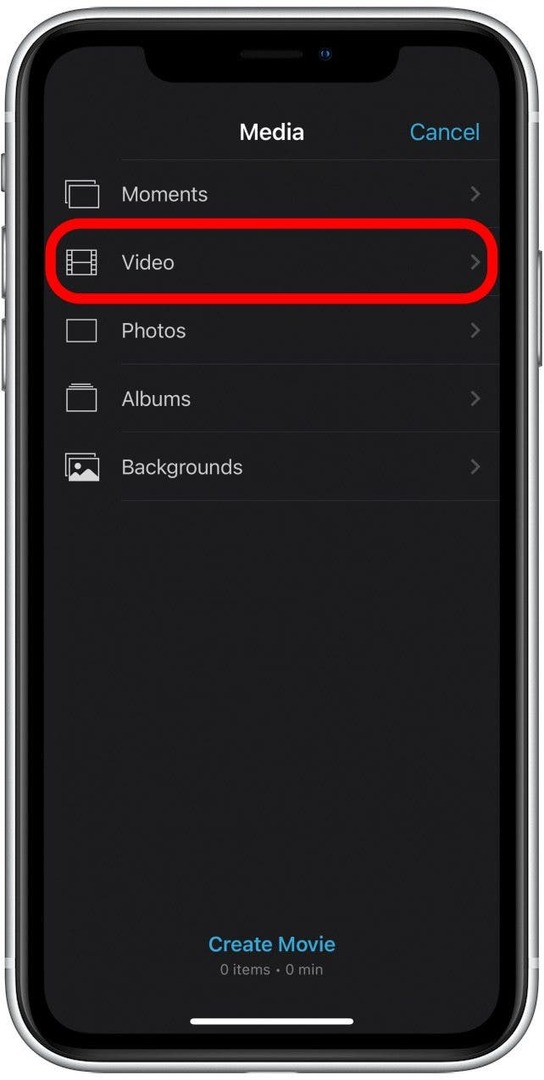
- Si desea ver todos sus videos, toque Todos. De lo contrario, toque cualquier carpeta específica que contenga los videos que desea fusionar.
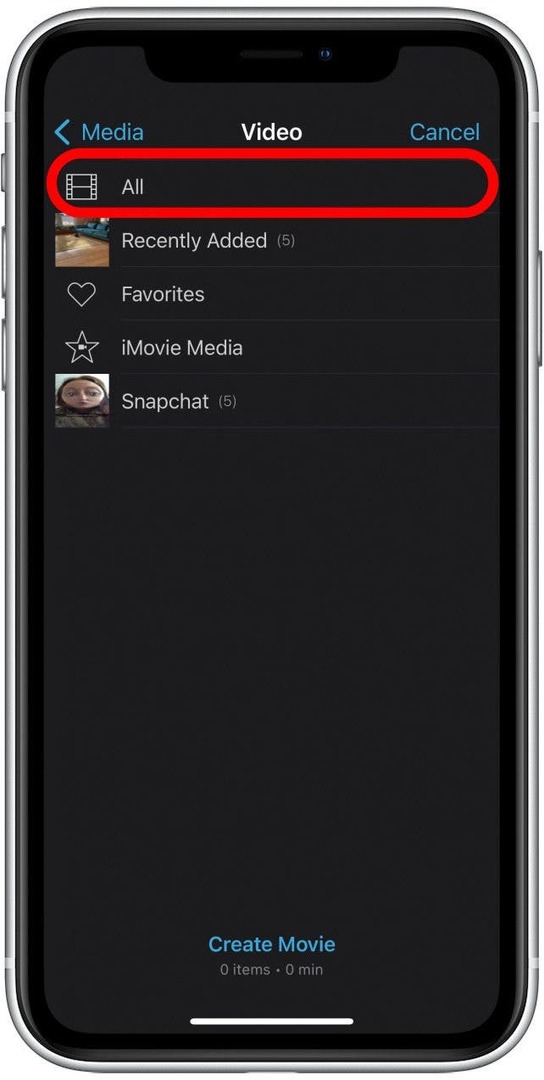
- Toque el primer clip de video que desea fusionar.
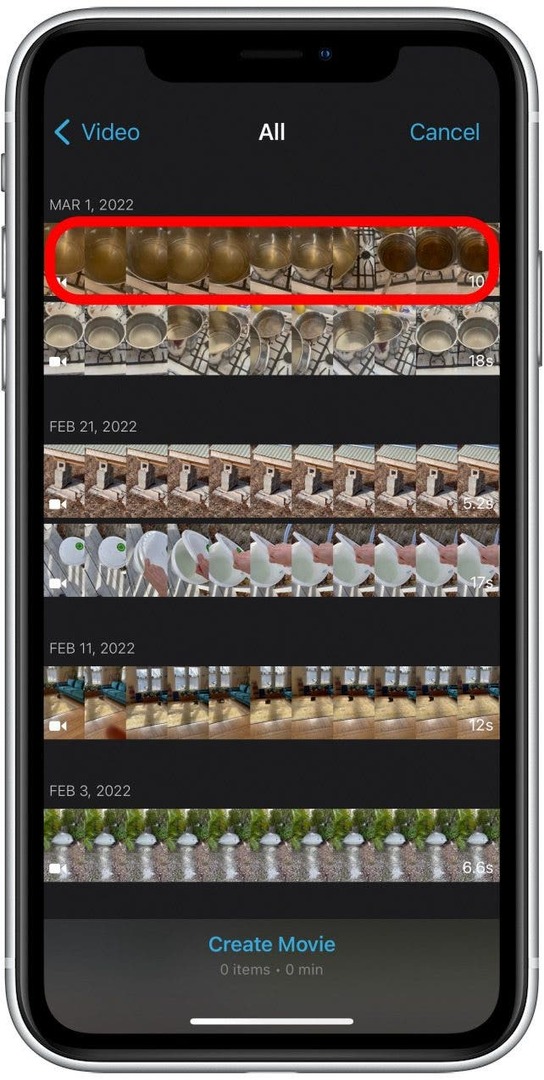
- Toque la marca de verificación para agregar el video seleccionado a su proyecto.
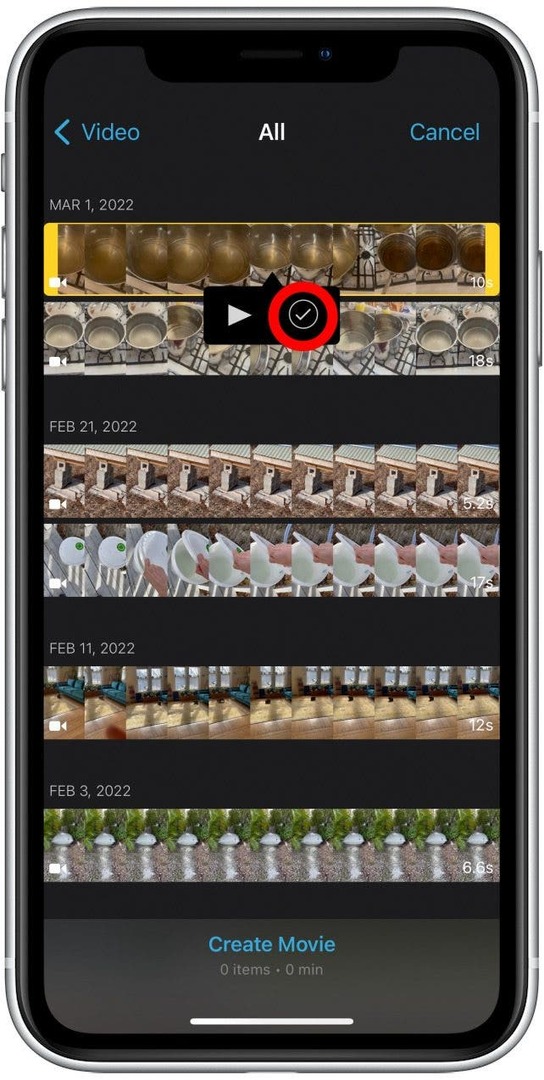
- Seleccione otro video y toque la marca de verificación para agregar otro video a su proyecto.
- Una vez que haya agregado al menos dos clips de video a su proyecto, toque Crear película para combinar sus videoclips en un solo archivo.
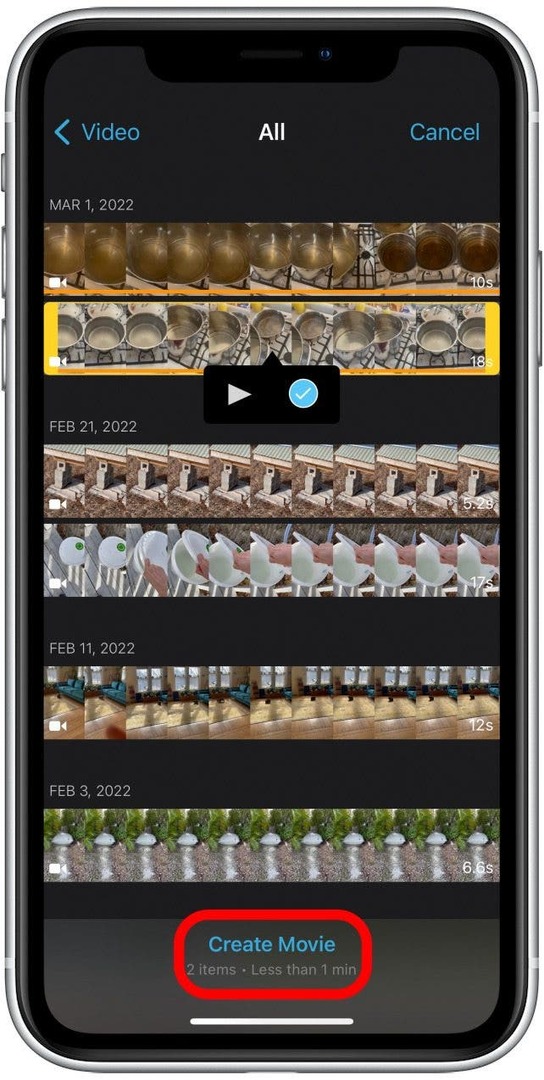
- Sus videoclips ahora se mostrarán como un solo archivo con una transición entre cada clip. Para ajustar la transición, toque en el icono de transición entre clips.
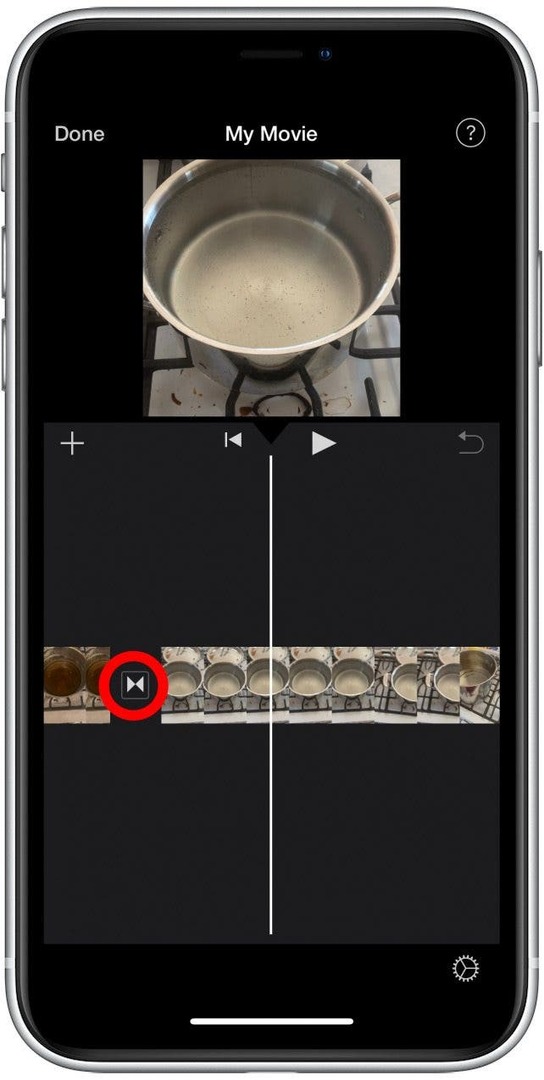
- Toque para seleccionar qué tipo de efecto de transición desea entre clips de video.

- También puede seleccionar un período de tiempo para establecer cuánto tiempo desea que sea la transición.

- Grifo Hecho para guardar el video en iMovie.

- También puede tocar el botón icono de compartir para enviar el archivo o guardarlo en la biblioteca de la aplicación Fotos.
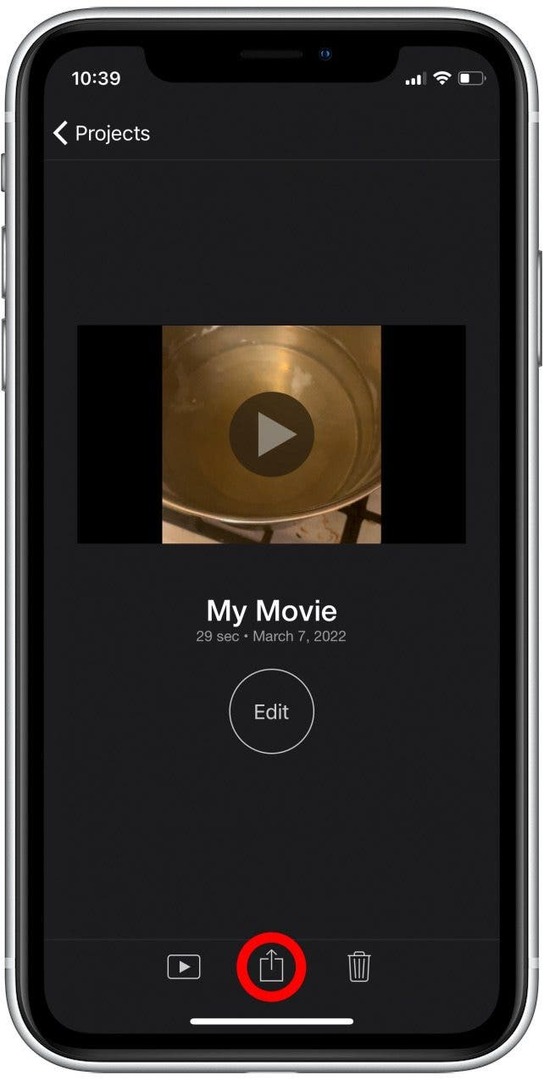
- Para guardar su archivo de video combinado en la biblioteca de la aplicación Fotos, toque Guardar vídeo.

Si no elige guardar su video en la aplicación Fotos, siempre puede regresar a iMovie para encontrar su archivo de video. Sin embargo, siempre recomiendo guardar sus videos en la aplicación Fotos, ya que esto mantiene todos sus archivos de imagen y video en una sola aplicación.
Relacionados: 6 Maneras Fáciles de Transferir Fotos desde iPhone a PC o Mac
Cómo combinar videos en iPhone con Videoshop
Tienda de videos es una aplicación de edición de video para iOS con muchas herramientas de edición útiles más allá de lo que ofrece iMovie. Sin embargo, Videoshop solo tiene una prueba gratuita de siete días y luego cuesta $ 3.99 por mes. Pero si edita videos con frecuencia, puede disfrutar de las opciones de edición adicionales. Una vez que descargue Videoshop, siga los pasos a continuación para aprender cómo juntar videos en un solo archivo usando Videoshop:
- Abre el Aplicación de tienda de videos.
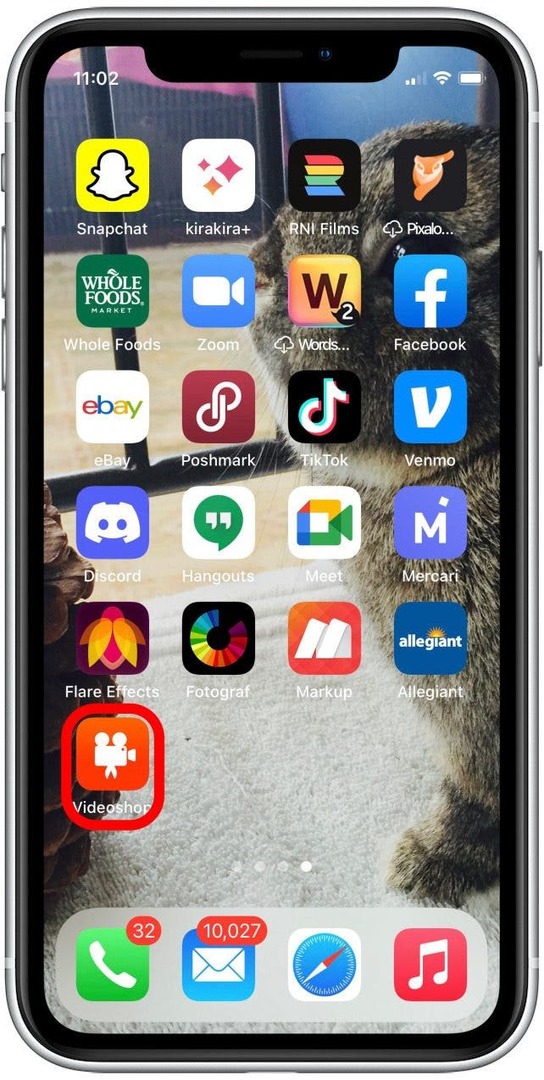
- Grifo Importar.
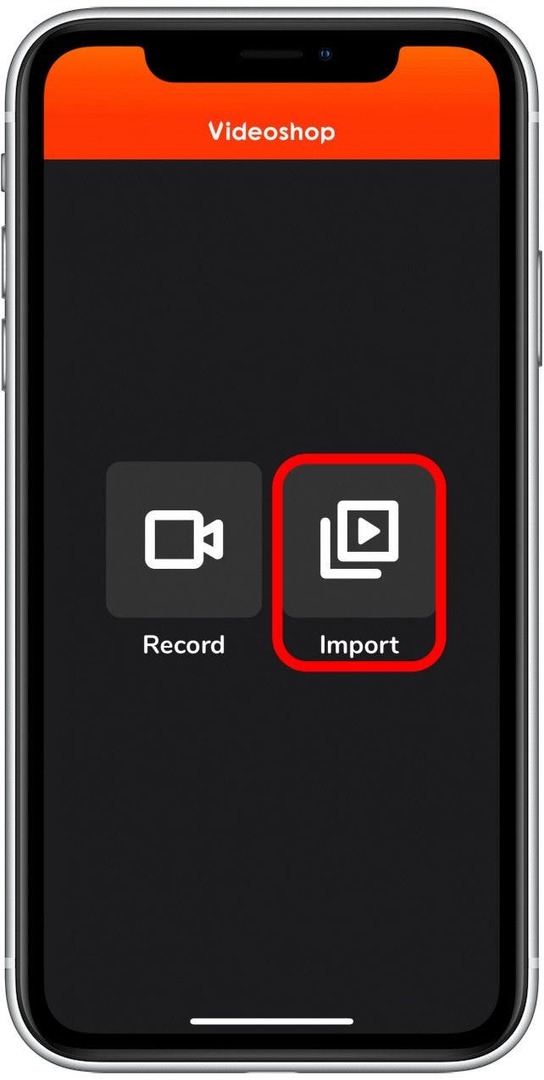
- Grifo Permitir acceso a todas las fotos. También puedes tocar Seleccionar fotos si solo desea dar acceso a la aplicación a fotos o videos específicos.
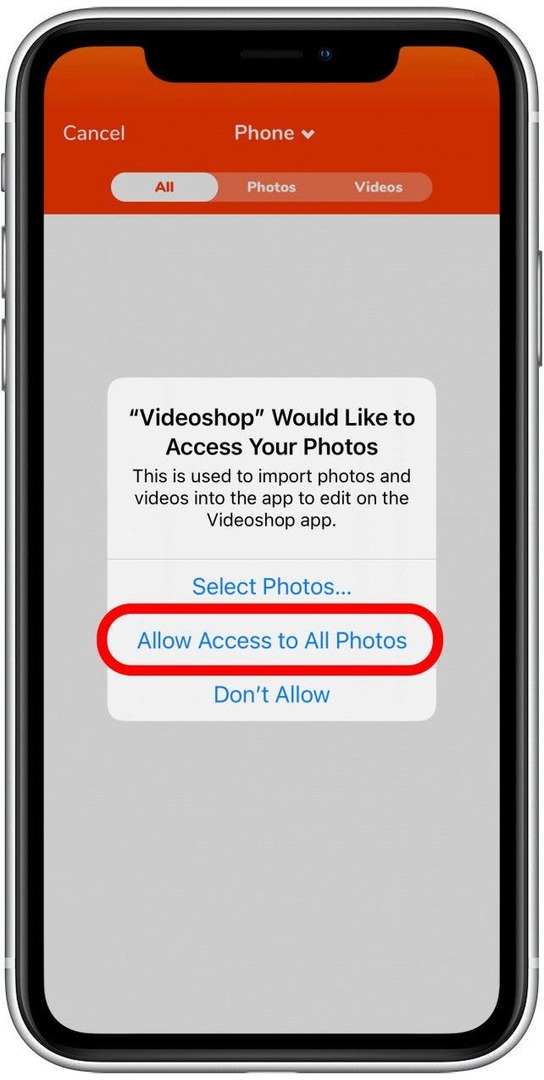
- Una vez que se le dé acceso, la aplicación mostrará sus videos. Toque dos o más clips de video que desee combinar, en el orden en que desea fusionarlos.
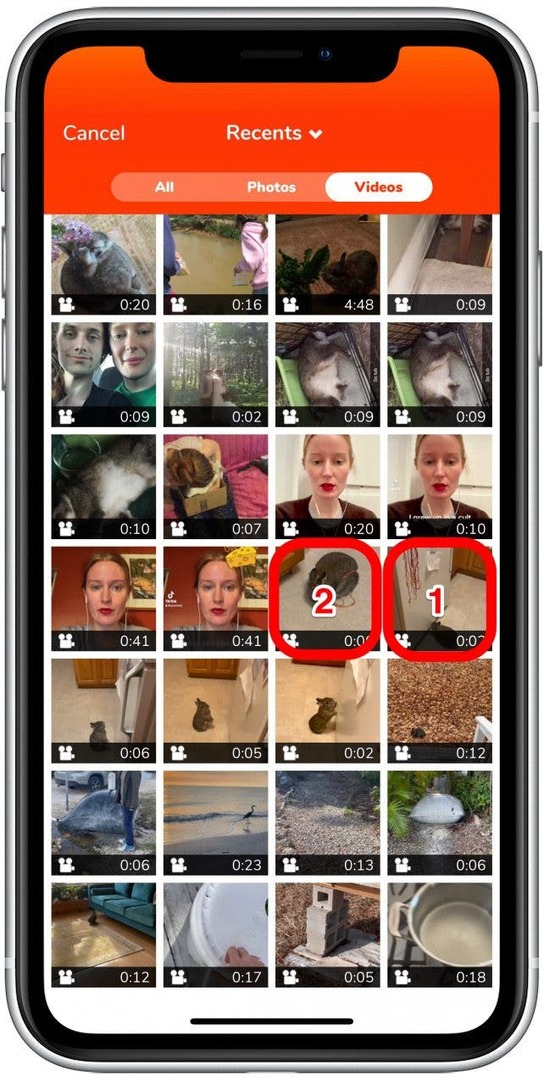
- Cuando haya seleccionado los videos deseados, toque Hecho.
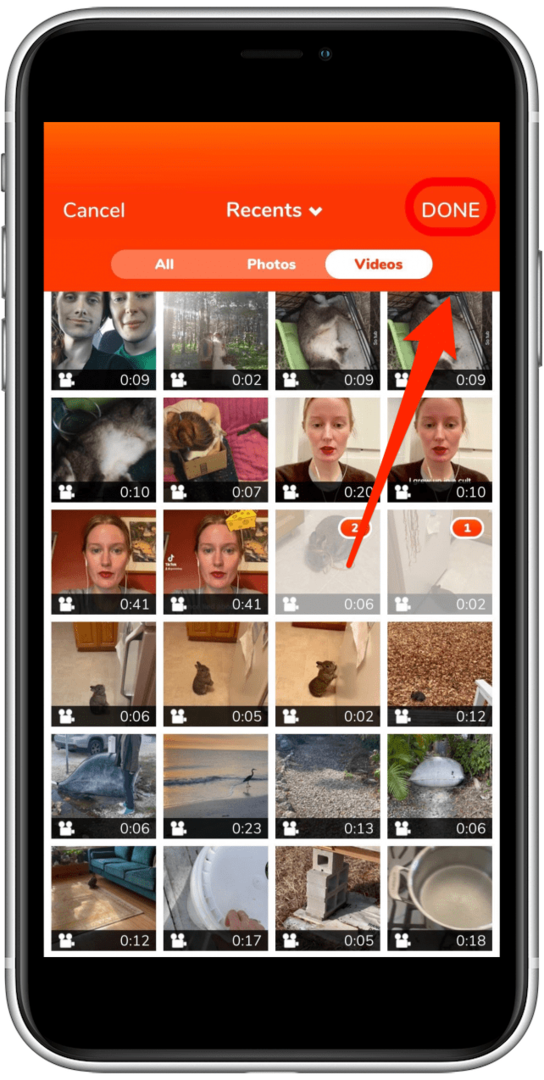
- Toque en el Guardar icono en la esquina superior derecha para guardar o enviar el video combinado.
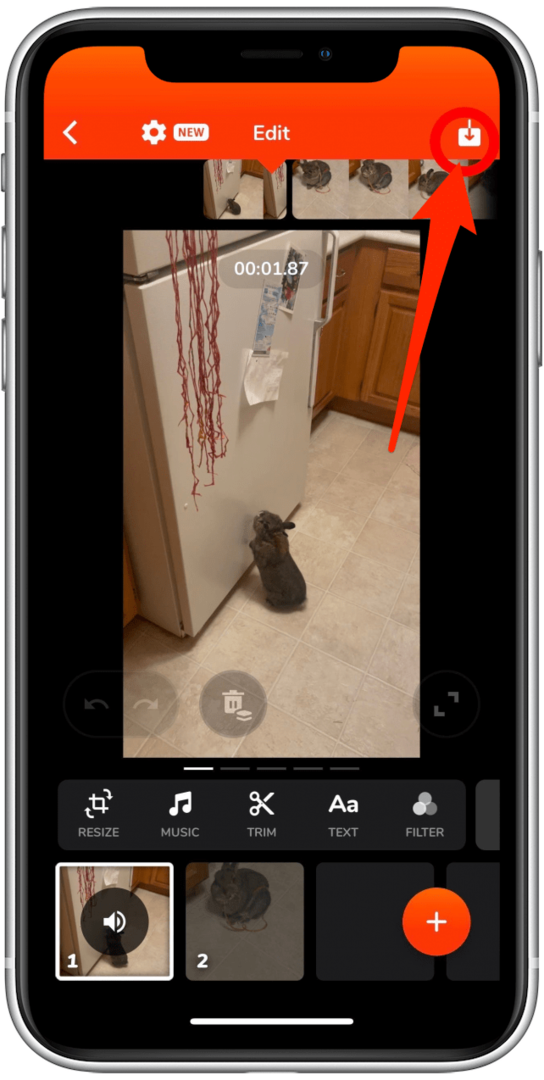
- Para enviar el video a amigos o familiares, toque para seleccionar su aplicación preferida.

- Para guardar el video en la biblioteca de la aplicación Fotos, toque Guarda en el rollo de la cámara.

Si bien Videoshop ofrece muchas más funciones de edición de video que las que se muestran aquí, los pasos anteriores son todo lo que necesita para combinar videos en un solo archivo.
Cómo fusionar clips de video con FilmoraGo
Por último, si bien no menos importante, FilmoraGo es una aplicación de edición de video disponible para descargar en la App Store de Apple. Esta aplicación es gratuita con compras dentro de la aplicación, pero le permitirá combinar videoclips sin tener que actualizar. Solo tenga en cuenta que si desea agregar efectos de edición de video más sofisticados, es probable que deba suscribirse a una de las opciones de FilmoraGo Pro. Una vez que haya descargado la aplicación, siga los pasos a continuación para fusionar videos en su iPhone o iPad.
- Abre el Aplicación FilmoraGo.
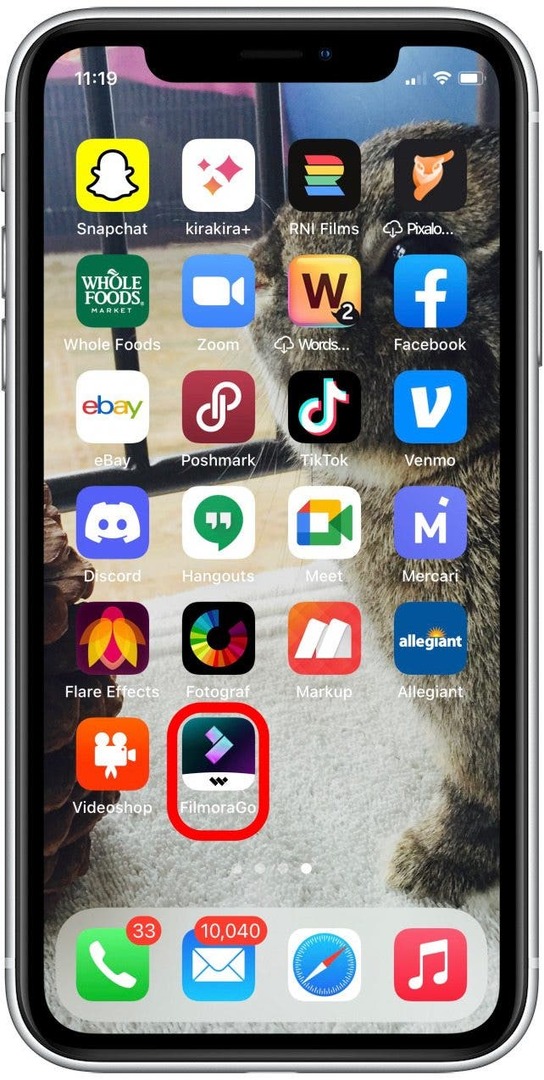
- Grifo Nuevo proyecto.
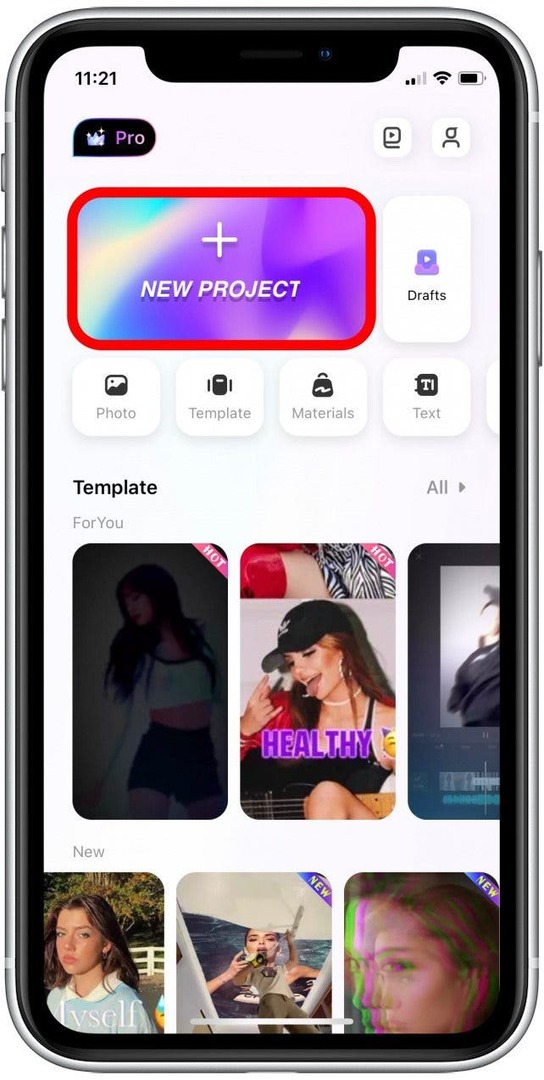
- Grifo Permitir acceso a todas las fotos. También puedes tocar Seleccionar fotos para dar acceso a la aplicación solo a ciertas fotos o videos.
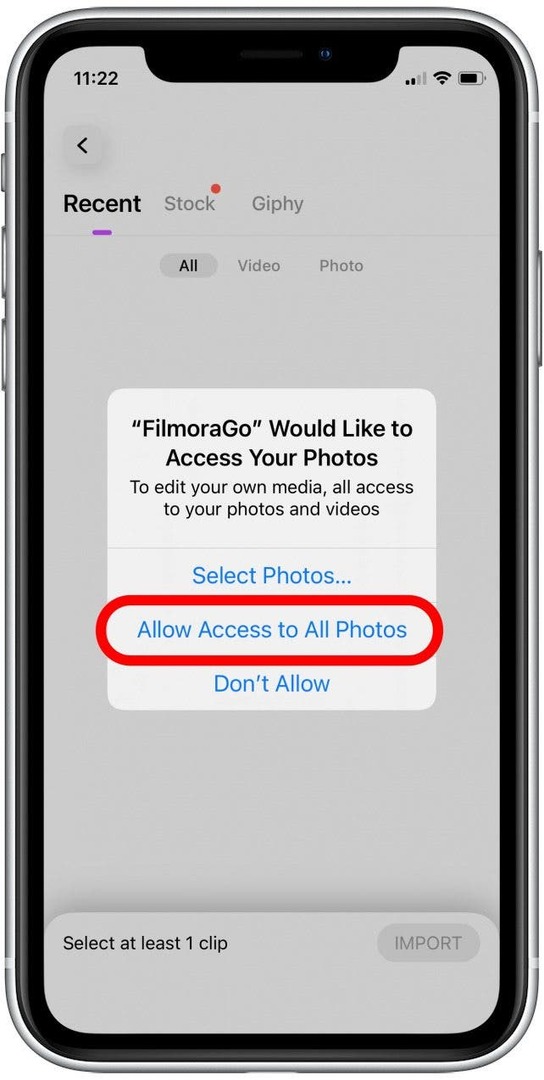
- Grifo Video.
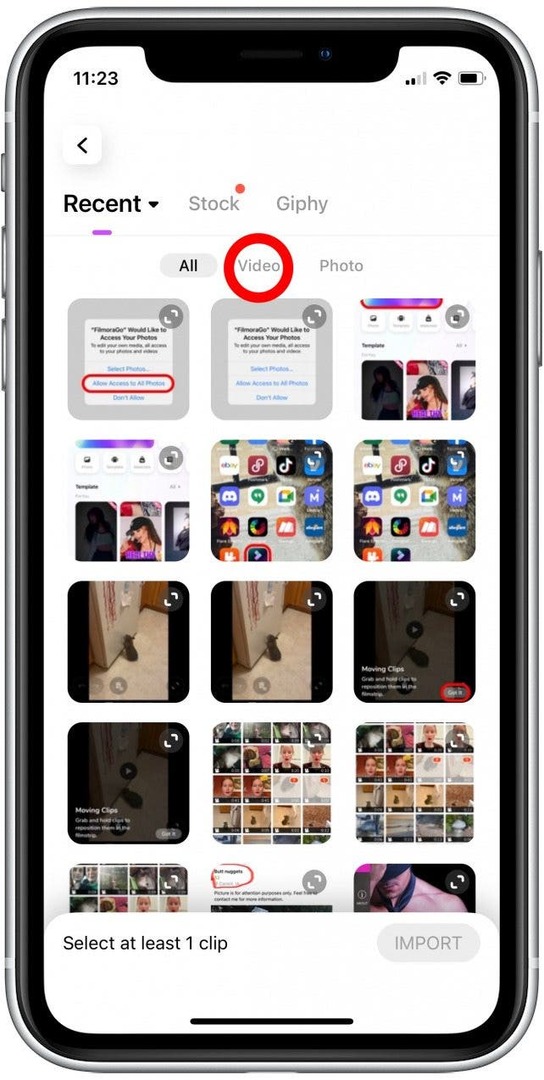
- Toque dos o más clips de video que desee combinar, en el orden en que desea fusionarlos.
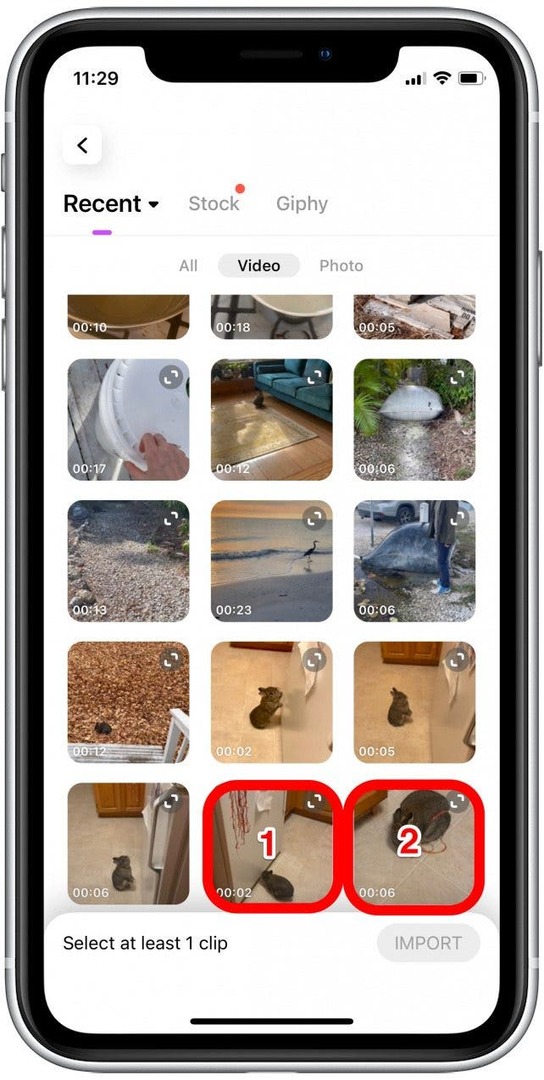
- Grifo Importar.
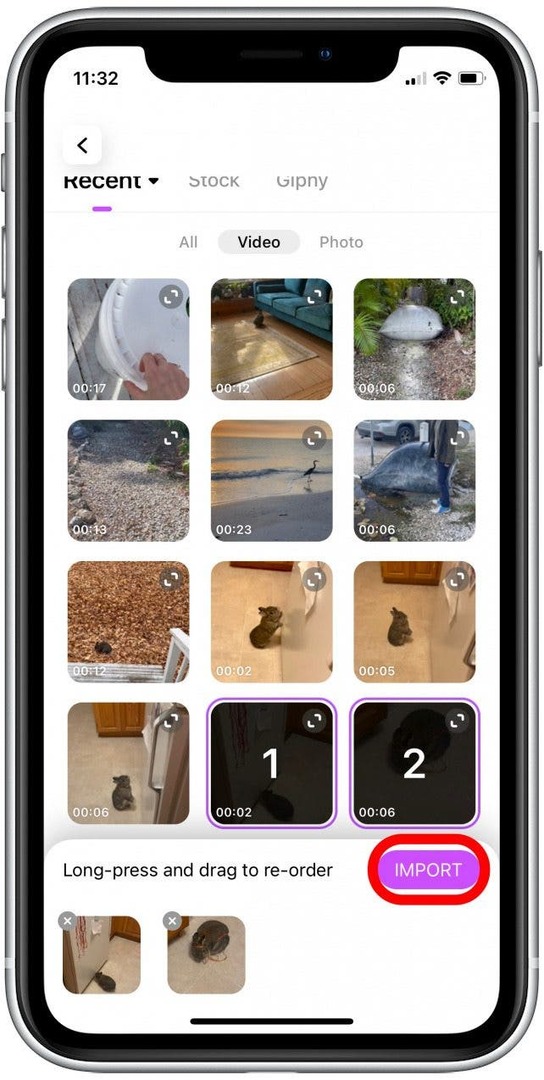
- Grifo Exportar para guardar tu nuevo video.
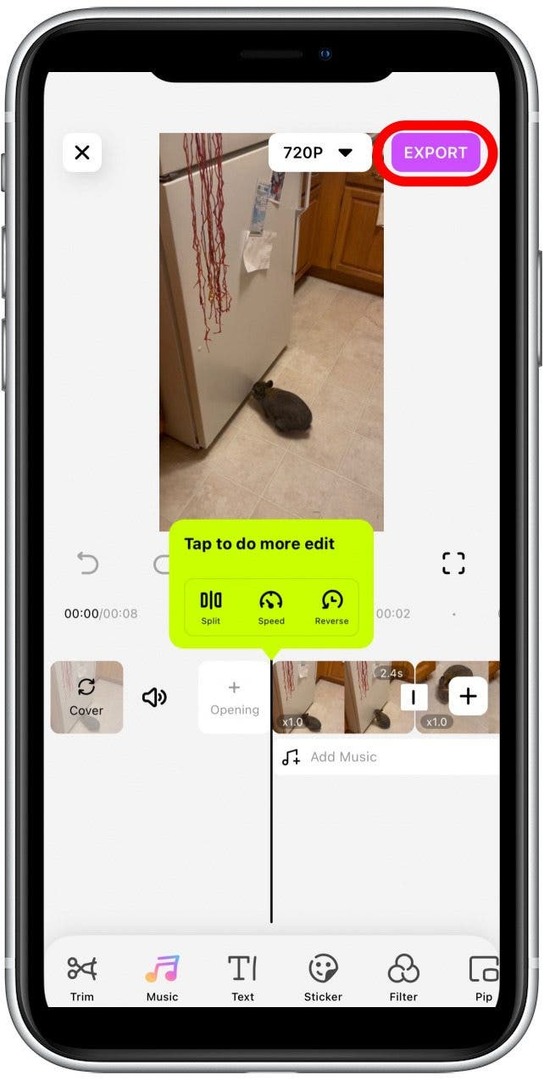
- Grifo Guardar vídeo para guardar el video en la biblioteca de la aplicación Fotos.

¡Eso es todo al respecto! Ahora que sabe cómo fusionar videos, podrá hacer compilaciones interminables de videos adorables, hilarantes y divertidos para que disfruten sus amigos y familiares.
Detalles del autor

Detalles del autor
Devala Rees ha sido escritora desde los once años y una usuaria leal de los productos Apple durante aún más tiempo. Su experiencia como escritor es bastante ecléctica, desde artículos profesionales independientes hasta estudios religiosos hindúes y novelas de fantasía. Gran parte de sus escritos sobre diversos temas se pueden encontrar en Quora.com.